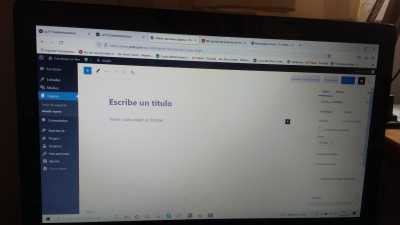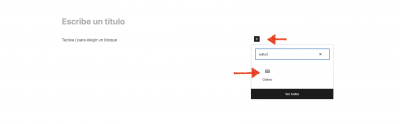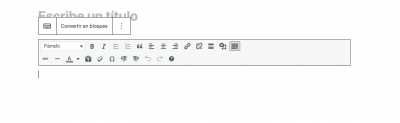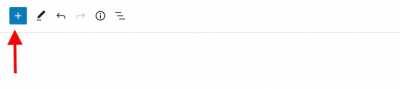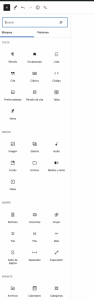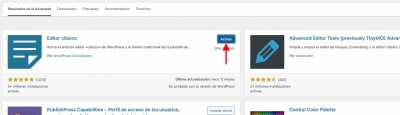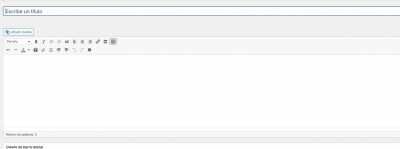En la opción de crear página nueva, en el vídeo del curso salen muchas opciones que yo no veo, por ejemplo:
Opción de edición en formato visual/html
Hacer sangrias, subrayados, etc
Posibilidad de a?adir un objeto
etc...
A mi solo me sale una página en blanco con dos opciones:
escribir título
teclea / para elegir un bloque
He probado con los navegadores Opera y Firefox, tanto en PC como en tablet para descartar que fuera un problema mío.
Por cierto uso Wordpress 5.9.3
Contenido solo visible a usuarios registrados
Que tal Alfons,
Podrías mostrarnos por medio de una captura cual es el aspecto de tu editor? ya que es posible que la discrepancia sea de que en el curso se muestra el editor clásico y tu tengas activo es el editor nuevo llamado Gutenberg
Si este es el caso puedes habilitar el edito clasico instalando el siguiente plugin https://es.wordpress.org/plugins/classic-editor/
Saludos!
Hola Bruno,
Te adjunto el aspercot del editor.
Veras que está casi toda la pantalla en blanco.
Por cierto, he intentaqdo de instalar el plug-in que me decías pero no no se si lo he hecho correctamente puesto que el editor sigue teniendo el mismo aspecto.
Muchas gracias por tu ayuda,
Alfons
Hola Alfons.
Lo que muestras en la captura es el Editor Gutenberg de WordPress.
Para añadir modulo solo tienes pulsar en Icono de " + ", por ejemplo, supongamos que quieres mostra el editor clásico:
.- Pulsa en el Icono de " + "
.- Busca el Editor clásico y lo añades:
El resultado seria este:
Si quieres ver todos los Modulos de Gutenberg, pulsa en icono " + " que tienes en la cabecera de la entrada:
Mostrara todos los modulos que hay disponibles, solo tienes ir añadiendo los modulos que necesites:
En este enlace tienes un curso de Gutenberg:
-> https://www.webempresa.com/university/curso-editor-wordpress-gutenberg-basico/
Si lo quieres es trabajar co el editor Clásico de WordPress ( aunque te recomiendo que te familiarices con el nuevo editor de WordPress Gutenberg )
.- Accede a plugins -> Añadir nuevo
.- Busca Editor Clásico y pulsa en instalar:
.- Pulsa en Activar:
Una vez instalado y activado si accedes a entradas veras que aparece el editor Clásico de WordPress:
Un saludo